一,关于游戏开发的主题
既然大家都比较关注这个专栏系列的行文走向,就让我们先从单机游戏与网络游戏的联系与区别讲起吧。
我们都知道,游戏编程分为服务器端编程和客户端编程。传统的单机游戏一般都只会用到客户端编程,本系列专栏就注重这方面知识的讲解。
(若有必要,在介绍完游戏客户端编程的知识之后,浅墨也许会再开一个网络游戏开发的专栏,当然这还需要很久的时间,具体事宜到时候再与大家讨论商榷。)
客户端游戏编程需要掌握的主要是Win32编程, 计算机图形学,DirectX,算法与逻辑实现等方面的知识。
PC游戏界的后起之秀网络游戏显然包含了服务器端编程和客户端编程两部分。
服务器端编程需要掌握的主要是网络编程,数据库,多线程编程和Linux编程等知识。
(感谢yuan5531750提供给浅墨的多线程,网络编程等相关知识讲解的思路,但是浅墨觉得目前讲解这方面知识还不太妥当,若浅墨在结束这个专栏之后决定再写一个网络游戏开发的专栏,这方面知识将是重头戏。但多线程和网络编程在这个专栏里目前还不会涉及,浅墨得对yuan5531750暂时说声抱歉了,希望得到他的理解。)
好了,我们继续讲,近10年以来,随着互联网技术的迅猛发展,自从第一款轰动全球的网络游戏《传奇》横空出世以来,网络游戏逐渐代替了单机游戏曾经的霸主地位,成为了PC游戏的中流砥柱。从此之后,很多朋友开始乐此不疲地在魔兽世界,穿越火线,龙之谷,地下城与勇士等网游中消遣着业余的时光,丰富自己的生活。当然网络游戏的出现也催生了5173等网络游戏交易平台,游戏打金工作室,盗号工作室等网络游戏相关的第三方产业。
讲完这个知识点,我们来看下主线的任务,DirectX 11.
二、最简化的DirectX 11开发环境的配置
在编写基于DirectX 11的应用程序之前,我们当然需要在IDE中加入DirectX SDK函数库的支持,让编译器在编译我们的代码时候,认识我们在代码中调用的DirectXSDK中的函数。否则,编译器会报出undefined XXX等错误,因为如果我们不进行DirectXSDK的配置,编译器是不会聪明到认识这些函数的。
之前浅墨发表过一篇《DirectX开发环境快速配置》的文章,其实那篇文章中把DirectX SDK的配置说复杂了,由于目前是面向Visua Studio 2008以上的版本,配置过程将是非常的简单。
<第一步>下载和安装DirectX SDK
从微软官方网站上下载最新的DirectX SDK,我们选择目前最新的 DirectXSDK_June10 (截止2012年6月16日)。
下载地址是
http://www.microsoft.com/en-us/download/details.aspx?id=6812下载完成后得到一个名为DXSDK_Jun10.exe的安装包,然后双击此文件进行安装。
安装目录浅墨设定的为 D:\Program Files\Microsoft DirectX SDK (June 2010) ,可以任意设定,但要记好目录,下一步会用到这个安装目录。
<第二步>进行相关的配置
打开Visual Studio(浅墨在这里示例的是Visual Studio 2010),依次点击【工具】(快捷键 Alt+T)->【选项】(快捷键O)->【项目和解决方案】->【VC++目录】
(英文版的为【tools】->【option】->【projects and solutions】->【VC++Directories】)
我们会得到如下窗口:
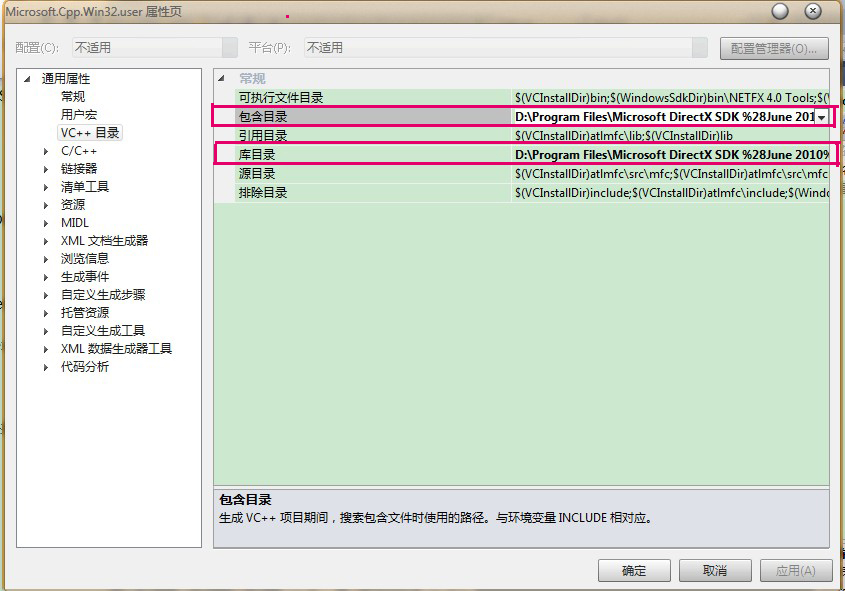
,需要的只是在【包含目录】和【库目录】中添加相关目录即可,浅墨在图中用方框标出了,添加的具体步骤如下:
<1> 在【包含目录】中加入安装的DirectX SDK目录下的include文件夹的路径,根据DirectX SDK的安装路径,即添加D:\ProgramFiles\Microsoft DirectX SDK (June 2010)\Include
这里如果是不同的安装路径需要部分进行修改,示意图如下:
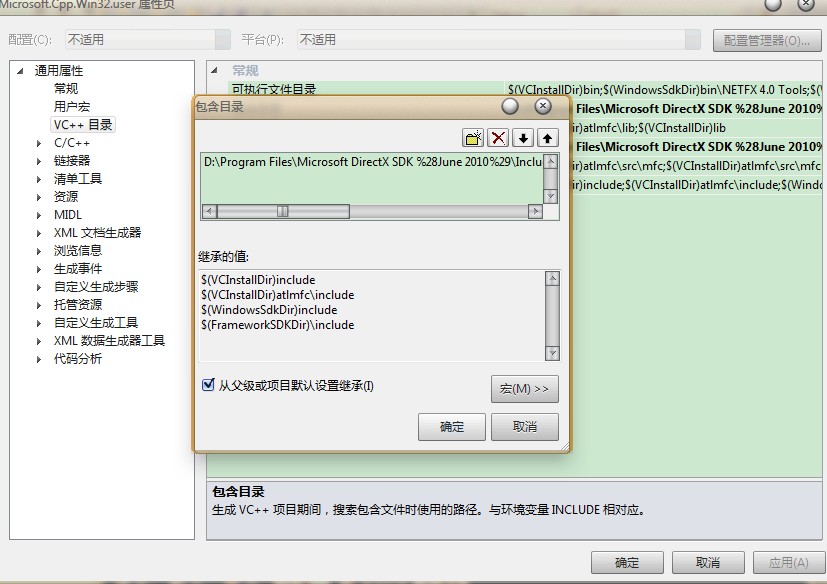
<2> 在【库目录】中加入安装的DirectX SDK目录下的Lib文件夹的路径,根据DirectX SDK的安装路径,即添加 D:\Program Files\MicrosoftDirectX SDK (June 2010)\Lib\X86
这里如果是不同的安装路径依然需要部分进行修改,示意图如下:
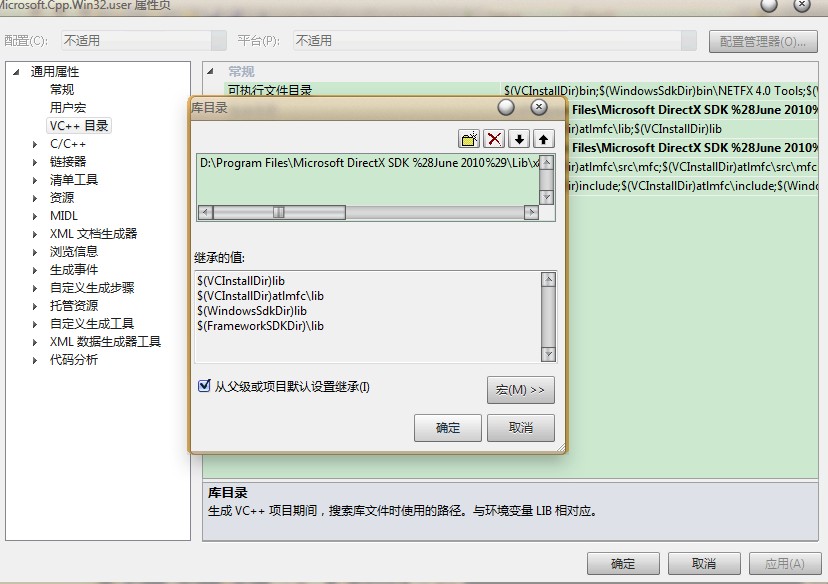
添加完这两个目录,DirectX开发环境的配置就成功了,我们就可以在Visual Studio中运行基于DirectX的运用程序了.
PS: 如果在执行第二步的时候,也许会出现“VC++ 目录编辑功能已被否决”的情况。我们可以不采用上述的方案进入VC++Directories,转而采用如下方案:
执行菜单栏中的<视图>--<属性管理器>,在新出现的“属性管理器”工作区中,点击项目->Debug|Win32->Microsoft.Cpp.Win32.userDirectories即可打开vc++Directories
本文链接:https://www.it72.com/10610.htm